ゼロ円でできるグループウェア
カスタマイズも可能な国産ソフトウェア「アイポ4」
株式会社エイムラックが開発・公開しているオープンソースのグループウェア「アイポ4」は、スケジュール管理やプロジェクト管理、掲示板、ToDo、アドレス帳など主要な機能を網羅しており、携帯電話からの利用も可能です。そのインストール方法と機能を紹介します。(編集局)
北浦 訓行
2008/9/16
 国産オープンソースの「アイポ4」とは
国産オープンソースの「アイポ4」とは
Aipo(アイポ)4(http://aipostyle.com/)は、株式会社エイムラックが開発・公開しているオープンソースのグループウェアです。アイポは、GPLで公開される前は、商用ソフトウェアとして販売されていましたが、バージョン4の公開に際してオープンソースソフトウェアとなりました。
アイポ4の機能は多彩です。サポートされている機能を挙げると、スケジュール管理やプロジェクト管理、掲示板、ToDo、アドレス帳、Webメール、ワークフロー、伝言メモ、メモ帳、タイムカード、ブログなど、グループウェアとして必要な機能はほぼ網羅されています。また、NTTドコモ、SoftBank、auの携帯電話に対応していて、スケジュール管理やWebメール、ToDo、アドレス帳を携帯電話から確認したり、内容を更新することが可能です。
洗練された画面デザインもアイポ4の特長です。基本色はオレンジとグレーで、要所に赤や青、クリーム色などが使われています。色使いの多い画面ですと、重要な情報とそうでない情報の見分けがすぐにつかないことがありますが、アイポ4の場合はその心配はなさそうです。
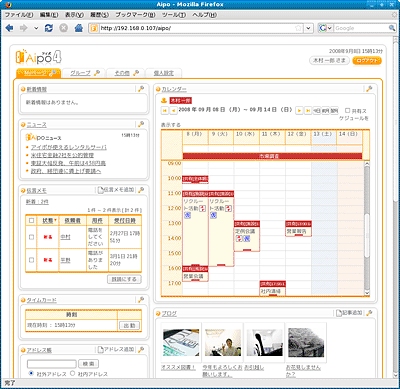 |
| 画面1 アイポ4のメイン画面(クリックすると拡大します) |
一般ユーザーが独自ページを作成することも可能です。管理面では、インストーラ付きのパッケージで配布されており、インストール作業も簡単ですし、アクセス権限の設定を細かく指定することも可能です。さらに、データのバックアップやリストアなどもサポートされています。
|
 アイポ4のインストール
アイポ4のインストール
アイポ4は、ソースコード以外に、インストーラ付きtarボールが用意されています。動作環境としては、Pentium互換の2GHz以上のCPUで、1Gbytes以上のメモリと500Mbytes以上の空きディスク容量が必要です。OSはLinuxとしか記されていません。動作検証はCentOS 5.0となっているので、ここではCentOS 5.2をデフォルトのオプション(デスクトップPCでの使用を前提としたセット)でインストールしました。
アイポ4では、TomcatやPostgreSQLを使用していますが、これらはインストーラ付きtarボールに含まれています。CentOS 5.2の場合、GCCとreadline-devel、zlib-develを追加でインストールする必要があります。以下のコマンドでインストールしてください。
# yum install gcc readline-devel zlib-devel |
以上で下準備は完了です。続いて、AipoのWebサイトからLinux用のパッケージをダウンロードします。パッケージといってもrpmパッケージではなく、PostgreSQLやTomcatのソースコードやAipo本体、インストール用シェルスクリプトなどが1つのtarボールにまとめられたものです。ダウンロードしたファイルは、/usr/localで展開します。
| 【注意】Aipoのインストール用シェルスクリプトは、rootの環境で実行しなければなりません。従って、suコマンドでroot権限を得る場合は、必ず「-」オプションを付けてください。 |
$ su - |
展開が完了したら、インストール用シェルスクリプトのディレクトリに移動して、実行します。以下のような結果が表示されれば、インストールは完了です。
# cd aipo/bin |
インストール用シェルスクリプトの最後に表示されるのが、AipoにアクセスするためのURLになります。クライアントのPCでWebブラウザを起動して、表示されたURLを開いてください。
|
インストールが完了したら、アイポ4を起動します。起動には、専用のシェルスクリプト(startup.sh)が用意されていますので、アイポ4のディレクトリに移動して、それを実行します。suコマンドでroot権限を得る場合には、「-」オプションが必要です。
# cd /usr/local/aipo/bin |
同様に、アイポ4をシャットダウンする場合も、アイポ4のディレクトリに移動して、専用のシェルスクリプト(shutdown.sh)を実行してください。
# cd /usr/local/aipo/bin |
|
|
1/4 |
|
||||||||
|
||||||||
| Linux Squareフォーラム 仮想化技術関連記事 |
| 連載:実践! Xenで実現するサーバ統合 有力な仮想化技術として注目を集めるようになった「Xen」。このXenを活用してサーバ統合を実践していく手順を具体的に紹介します |
|
| 特集:サーバの仮想化技術とビジネス展開の可能性 jailからUML/VMwareまで 1台のマシンで複数のサーバを動かす「仮想化技術」。VMwareやUMLの登場により、WebサイトだけでなくOS自体を仮想化できるようになった |
|
| 特集:仮想化技術のアプローチと実装 VMwareから要注目技術Xenまで 1台のサーバで複数の仮想マシンを実行する仮想化技術は、空間コストを引き下げる可能性を持つ。最新の仮想化技術を概観してみよう |
|
| 特集:仮想OS「User Mode Linux」活用法 技術解説からカーネルカスタマイズまで Linux上で仮想的なLinuxを動かすUMLの仕組みからインストール/管理方法やIPv6などに対応させるカーネル構築までを徹底解説 |
|
| 特集:仮想化技術の大本命「Xen」を使ってみよう インストール & Debian環境構築編 高いパフォーマンスで本命の1つとなった仮想マシンモニタ「Xen」。日本語による情報が少ないXenを、実際に動かしてみよう |
|
| 特集:仮想化技術の大本命「Xen」を使ってみよう Xen対応カスタムカーネル構築編 Xen環境およびその上で動作する仮想マシン用カーネルを自分で構築しよう。これにより、自由にカスタマイズしたカーネルを利用できる |
|
| 特集:IPv6、UML、セキュリティ機能の統合 全貌を現したLinuxカーネル2.6[第4章] 今回は、これまでに紹介し切れなかった機能を一気に紹介する。これを読めば、カーネル2.6の正式リリースが楽しみになるだろう |
|
| Linux Squareプロダクトレビュー VMware Workstation 4 PC/AT互換機エミュレータとして不動の地位を築いたVMware。その新バージョンがリリースされた。新機能を早速試してみよう |
|
| 古くて新しい「サーバ仮想化技術」の行方 サーバ仮想化を実現するための技術がソフトウェア、ハードウェアの両面で出そろってきた。ハイパーバイザーのさらなる高速化に向けた動きを紹介する |
|
| Linux Squareフォーラム全記事インデックス |
- 【 pidof 】コマンド――コマンド名からプロセスIDを探す (2017/7/27)
本連載は、Linuxのコマンドについて、基本書式からオプション、具体的な実行例までを紹介していきます。今回は、コマンド名からプロセスIDを探す「pidof」コマンドです。 - Linuxの「ジョブコントロール」をマスターしよう (2017/7/21)
今回は、コマンドライン環境でのジョブコントロールを試してみましょう。X環境を持たないサーバ管理やリモート接続時に役立つ操作です - 【 pidstat 】コマンド――プロセスのリソース使用量を表示する (2017/7/21)
本連載は、Linuxのコマンドについて、基本書式からオプション、具体的な実行例までを紹介していきます。今回は、プロセスごとのCPUの使用率やI/Oデバイスの使用状況を表示する「pidstat」コマンドです。 - 【 iostat 】コマンド――I/Oデバイスの使用状況を表示する (2017/7/20)
本連載は、Linuxのコマンドについて、基本書式からオプション、具体的な実行例までを紹介していきます。今回は、I/Oデバイスの使用状況を表示する「iostat」コマンドです。
|
|




